Defina as configurações de Internet nos adaptadores telefônicos série SPA100
Objetivo
As configurações da Internet ajudam a configurar a conexão com a Internet e como um dispositivo se conecta à Internet. A configuração das configurações da Internet também permite que o ISP forneça e monitore a atividade da Internet para ajudar a garantir uma conexão eficiente. Há três tipos de conexões com as quais você pode conectar a série SPA100 à Internet: DHCP, IP estático e PPPoE. Por padrão, a série SPA100 se conecta por meio do DHCP.
O objetivo deste documento é mostrar a você como configurar as configurações de Internet em adaptadores telefônicos da série SPA100.
Dispositivos aplicáveis
SPA100 Series
Versão de software
•v1.1.0
Configuração de configurações da Internet
Etapa 1. Faça login no utilitário de configuração da Web e escolha Network Setup > Basic Setup > Internet Settings. A página Configurações da Internet é aberta:
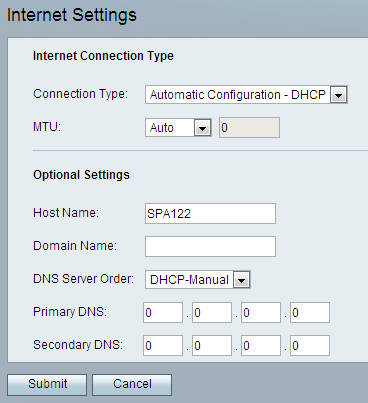
Configurações de DHCP (configuração automática)
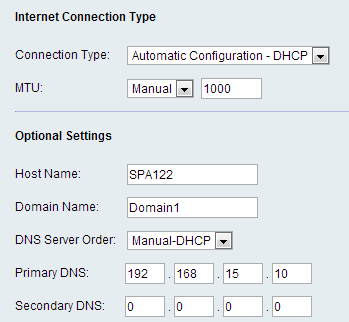
Etapa 1. Na lista suspensa Tipo de conexão, escolha Configuração automática - DHCP se o ISP fornecer um endereço IP dinâmico.
Etapa 2. No campo Unidade máxima de transmissão (MTU), insira a maior unidade de dados de protocolo (em bytes) possível para transmissão de rede. Os valores possíveis são:
Auto (Automático) — Selecione esta opção para permitir que o Adaptador de telefone analógico (ATA) escolha um valor apropriado.
Manual — Selecione esta opção para inserir o valor. O intervalo vai de 576 a 1500 bytes.
Etapa 3. (Opcional) Insira o nome do ATA no campo Nome do host. O valor padrão é o número do modelo do dispositivo.
Etapa 4. (Opcional) Insira o nome de domínio especificado pelo ISP no campo Nome do domínio. Caso contrário, deixe o campo em branco.
Etapa 5. (Opcional) No campo Ordem do servidor DNS, escolha a ordem na qual o dispositivo verifica a conexão com a Internet. Os valores possíveis são:
Manual — O dispositivo verifica a configuração manual apropriada da Internet.
DHCP - Manual — O dispositivo primeiro verifica a conexão DHCP e, se houver um problema de conectividade, ele verifica a configuração manual da Internet pelo usuário.
Manual - DHCP - O dispositivo primeiro verifica a configuração manual da Internet pelo usuário e, em caso de problema de conectividade, verifica posteriormente a conexão DHCP.
Etapa 6. (Opcional) Insira o DNS primário usado pelos clientes DHCP no campo DNS primário.
Passo 7. (Opcional) Insira o DNS secundário usado pelos clientes DHCP no campo DNS secundário.
Etapa 8. Clique em Enviar para salvar as configurações.
Configurações de IP estático
Etapa 1. Na lista suspensa Tipo de conexão, escolha IP estático se o ISP fornecer um endereço IP estático.
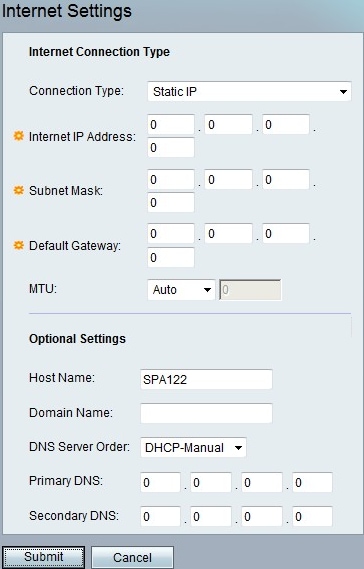
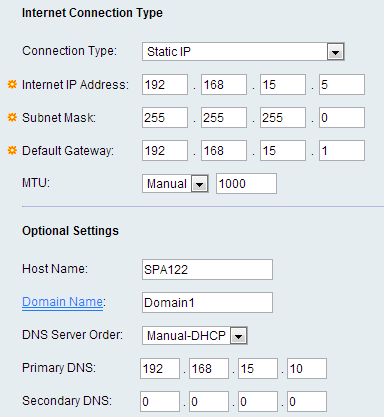
Etapa 2. No campo Endereço IP de Internet, insira o endereço IP atribuído à sua conta pelo ISP.
Etapa 3. No campo Máscara de sub-rede, insira a máscara de sub-rede atribuída à sua conta pelo ISP.
Etapa 4. No campo Gateway padrão, insira o endereço IP do gateway fornecido pelo ISP.
Etapa 5. No campo Maximum Transmission Unit (MTU), insira a maior unidade de dados de protocolo (em bytes) possível para transmissão de rede. Os valores possíveis são:
Auto (Automático) — Selecione esta opção para permitir que o Adaptador de telefone analógico (ATA) escolha um valor apropriado.
Manual — Selecione esta opção para inserir o valor. O intervalo vai de 576 a 1500 bytes.
Etapa 6. (Opcional) Insira o nome do ATA no campo Nome do host. O valor padrão é o número do modelo do dispositivo.
Passo 7. (Opcional) Insira o nome de domínio especificado pelo ISP no campo Nome do domínio. Caso contrário, deixe o campo em branco.
Etapa 8. (Opcional) No campo Ordem do servidor DNS, escolha a ordem na qual o dispositivo verifica a conexão com a Internet. Os valores possíveis são:
Manual — O dispositivo verifica a configuração manual apropriada da Internet.
DHCP - Manual — O dispositivo primeiro verifica a conexão DHCP e, se houver um problema de conectividade, ele verifica a configuração manual da Internet pelo usuário.
Manual - DHCP - O dispositivo primeiro verifica a configuração manual da Internet pelo usuário e, em caso de problema de conectividade, verifica posteriormente a conexão DHCP.
Etapa 9. (Opcional) Insira o DNS primário usado pelos clientes DHCP no campo DNS primário.
Etapa 10. (Opcional) Insira o DNS secundário usado pelos clientes DHCP no campo DNS secundário.
Etapa 11. Clique em Enviar para salvar as configurações.
Configurações de PPPoE (Serviço DSL)
Etapa 1. Na lista suspensa Tipo de conexão, escolha PPPoE se o ISP for baseado em DSL e usar o PPPoE (Point-to-Point Protocol over Ethernet) para conexão.
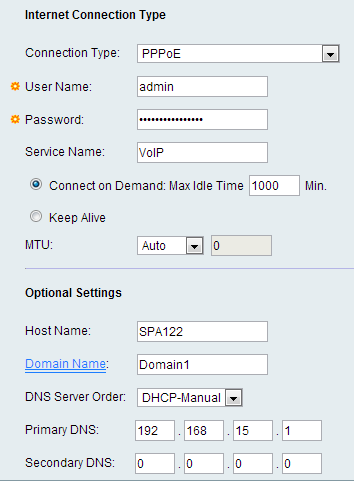
Etapa 2. No campo Nome de usuário, insira o nome de usuário usado para fazer login na rede ISP por meio de uma conexão PPPoE.
Etapa 3. No campo Senha, digite a senha usada para fazer login na rede do ISP por meio de uma conexão PPPoE.
Etapa 4. No campo Nome do serviço, insira o nome do serviço fornecido pelo ISP.
Etapa 5. (Opcional) Clique no botão de opção Connect On Demand. No campo Connect On Demand, insira o tempo ocioso máximo (período de inatividade) após o qual a conexão com a Internet será desconectada. O intervalo de tempo ocioso máximo é de 1 a 999 minutos. O valor padrão é 5 minutos. Caso contrário, clique no botão de opção Keep Alive se quiser que o ATA seja conectado à Internet indefinidamente.
Etapa 6. No campo Maximum Transmission Unit (MTU), insira a maior unidade de dados de protocolo (em bytes) possível para transmissão de rede. Os valores possíveis são:
Auto (Automático) — Selecione esta opção para permitir que o Adaptador de telefone analógico (ATA) escolha um valor apropriado.
Manual — Selecione esta opção para inserir o valor. O intervalo vai de 576 a 1500 bytes.
Passo 7. (Opcional) Insira o nome do ATA no campo Nome do host. O valor padrão é o número do modelo do dispositivo.
Etapa 8. (Opcional) Insira o nome de domínio especificado pelo ISP no campo Domain Name. Caso contrário, deixe o campo em branco.
Etapa 9. (Opcional) No campo Ordem do servidor DNS, escolha a ordem na qual o dispositivo verifica a conexão com a Internet. Os valores possíveis são:
Manual — O dispositivo verifica a configuração manual apropriada da Internet.
DHCP - Manual — O dispositivo primeiro verifica a conexão DHCP e, se houver um problema de conectividade, ele verifica a configuração manual da Internet pelo usuário.
Manual - DHCP - O dispositivo primeiro verifica a configuração manual da Internet pelo usuário e, em caso de problema de conectividade, verifica posteriormente a conexão DHCP.
Etapa 10. (Opcional) Insira o DNS primário usado pelos clientes DHCP no campo DNS primário.
Etapa 11. (Opcional) Insira o DNS secundário usado pelos clientes DHCP no campo DNS secundário.
Etapa 12. Clique em Enviar para salvar as configurações.
 Feedback
Feedback